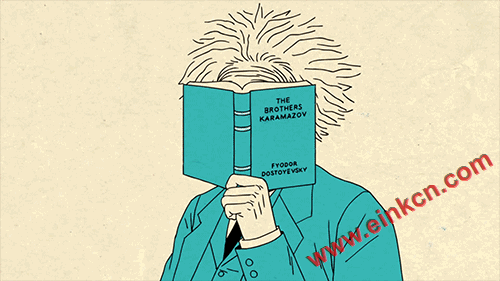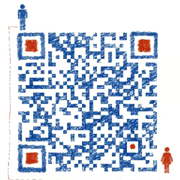Kindle E Ink电子书系统升级了,哪些隐藏功能你还没发现?
上周联网买了镇店之宝后,忘记关掉Wi-Fi了。第二天惊喜地发现,Kindle自动升级了,感觉翻页速度更快,而且UI大改造后很小清新哦!

这次升级从2月24日就开始了,升级后的版本是5.7.2.1,相对于之前的版本整体上有不小大的改进。
想要真正玩转Kindle新系统,来看看还有哪些隐藏技巧你值得发现。

一
主页视图是什么?
升级后的Kindle主页面不再是6本书封面的视图,而是新增了【主页视图】:
【主页视图】分为三部分:左上区域为【我的图书馆】,显示最近阅读的3本书;右上区域为【我的书单】,这部分下面一条详细讲解;下方区域为【为您推荐】,根据你的喜好推荐电子书。
这个【主页视图】只是新添加的页面,原来的6本书的页面其实还在,只要手指向左滑动就可以看到了。想要关闭它,按照以下步骤操作即可:
菜单(主页右上角三个点)➙设置➙设备选项➙个性化您的Kindle➙高级选项➙主页视图
二
智能推荐怎么玩?
右上区域的【我的书单】在主页视图及菜单中都可以找到。
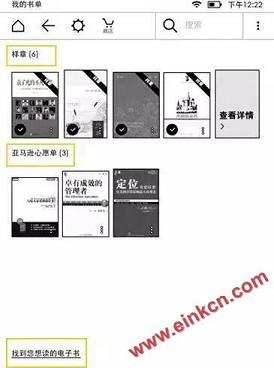
【我的书单】包括两部分内容:【样章】(亚马逊网站推送的电子书试读)和【亚马逊心愿单】(同步亚马逊网站加入心愿单的电子书),类似豆瓣“试读”和“想读”。
在最下方还有一个小惊喜:【找到您想读的电子书】。这是本次升级的一大亮点,能够根据你的喜好智能推荐书籍。
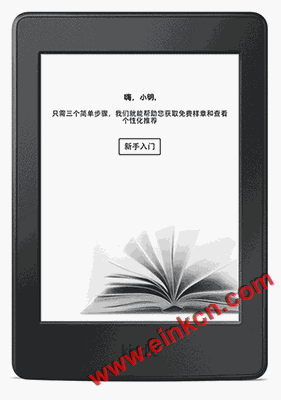
分三步获得推荐书单:
❶ 选择喜欢的书籍类型
❷ 给10本已读书籍评分获得想读书单
❸ 点击下载样章
轻轻松松丰富【我的书单】,从此不怕书荒了啊~屯书ing
三横屏、行距去哪了?
这次升级还对Kindle系统级别操作和电子书级别操作做出了区分。
进入电子书阅读界面,点击顶部会发现操作条也有些变化:按钮顺序有所调整,左侧是【前往】和【X-ray】,右侧是【Aa】【分享】和【书签】。版式更清新简单了。

点击【Aa】会出现【显示屏设置】界面,包含三项内容:【字体】【页码:】和【阅读进度】。很多人会对”页码“后面的“:”感到莫名其妙,点开才发现大有内容。

其实【页码:】=【间距】+【页边距】+【方向】。
而从菜单中删除的【横屏模式】放到了【方向】里,【间距】就是【行距】啦,貌似比以前多了几步操作。

【阅读进度】还在阅读界面的最左下角☝,点击可以切换不同显示模式,也可以在【显示屏设置】中进行调整。
四微信分享内容给家人朋友
新版本增加了微信、电子邮件分享功能,点击右上角【分享】按钮,出现下面的页面:
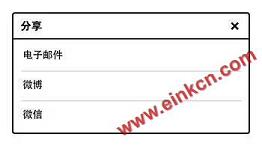
点击可以把当前阅读电子书的购买链接分享给家人朋友。
✤仅限亚马逊推送的样章、购买电子书以及Send to Kindle推送的文章,暂不支持USB导入和下载的电子书
想要省电,平时最好关掉Wi-Fi,阅读完关闭屏幕。版本升级后并不会影响耗电量,只有联网功能太多时可能会,还有就是每天使用时间比较长也会耗电(读书好刻苦,此处有掌声)。
五电子书管理怎么办?
新版本把原来【在云端】和【本机】改为了【全部】和【已下载】。
删除电子书和文档要分为两种情况:
❶ 删除kindle上的电子书,先点击【已下载】然后长按电子书,点击【从本机删除】。
❷ 删除云端电子书和微信推送的文章,要在电脑端登录亚马逊帐户,从下拉列表中点击【管理我的内容和设备】,选择【内容库】和【个人文档】删除内容。
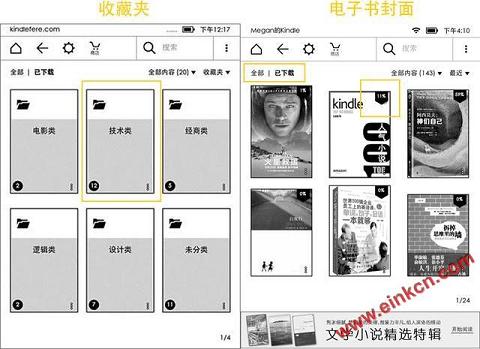
外观重新设计,原来堆满书的封面改为了现在更简洁的画面。
-
左上角为黑色标志,一目了然。
-
左下角为数字,代表书的数量。
-
右下角为三个点,包含全部收藏夹功能,相当于长按操作。
善用收藏夹能够做好分类,相当于形成一份书单,方便查找需要的书。
电子书封面也重新调整了,下方“……”的阅读进度不见了,改为右上角的百分比标志。
于是出现满屏的0%、1%,看着好焦虑啊,怎么破?